保存web动图的方法主要包括:右键另存为、使用下载工具、使用浏览器扩展、使用开发者工具。 其中,使用开发者工具 是一种非常有效且可靠的方法。通过浏览器的开发者工具,可以直接查看网页的源代码并找到动图的URL,从而进行下载。这种方法不仅适用于大多数网站,还可以解决一些动图嵌入较深或隐藏较好的情况。接下来,我们将详细介绍这些方法,并讨论一些常见问题和解决方案。
一、右键另存为
1. 适用范围
右键另存为是最简单、最直接的方法。这种方法适用于那些动图直接嵌入网页且没有加密或特殊保护的网站。
2. 操作步骤
打开包含动图的网页。
在动图上点击鼠标右键。
选择“另存为”或“保存图片”选项。
选择保存路径并点击“保存”按钮。
3. 注意事项
有些网站可能会禁用右键菜单,或者动图是通过脚本动态加载的,这时右键另存为可能无法使用。
二、使用下载工具
1. 常用工具
一些常用的下载工具如EagleGet、Internet Download Manager (IDM)、Free Download Manager等,可以帮助我们下载网页中的动图。
2. 操作步骤
打开下载工具并启动监视功能。
访问包含动图的网页。
下载工具会自动检测到网页中的动图,并提供下载链接。
点击下载链接并选择保存路径。
3. 优缺点
下载工具通常可以批量下载网页中的所有动图,但有些高级动图可能需要付费工具的高级功能才能下载。
三、使用浏览器扩展
1. 常用扩展
一些浏览器扩展如SaveFrom.net Helper、Video DownloadHelper、Giphy等,可以帮助我们下载网页中的动图。
2. 操作步骤
安装并启用浏览器扩展。
访问包含动图的网页。
扩展会检测到网页中的动图并提供下载选项。
点击下载按钮并选择保存路径。
3. 适用范围
这些扩展通常适用于大多数常见网站,但有些网站可能会对动图进行加密或特殊处理,导致扩展无法正常工作。
四、使用开发者工具
1. 操作步骤
打开包含动图的网页。
按F12键或右键选择“检查”以打开浏览器的开发者工具。
选择“Network”选项卡。
刷新页面并等待动图加载。
在“Network”选项卡中找到类型为“img”或“media”的请求。
右键点击该请求并选择“Open in new tab”。
在新标签页中右键点击动图并选择“另存为”。
2. 优缺点
使用开发者工具可以精确定位动图的URL,适用于几乎所有的网站,但操作相对复杂,需要一定的技术背景。
五、常见问题及解决方案
1. 动图无法加载或显示
有时候动图可能无法正常加载或显示,这可能是由于网络问题或浏览器设置导致的。可以尝试刷新页面、更换浏览器或检查网络连接。
2. 动图地址加密或隐藏
有些网站可能会对动图地址进行加密或隐藏,导致无法直接下载。这时可以尝试使用开发者工具来查看源代码,找到动图的真实地址。
3. 批量下载动图
如果需要批量下载网页中的所有动图,可以考虑使用下载工具或浏览器扩展。这些工具通常提供批量下载功能,可以大大提高效率。
六、使用项目管理系统
在保存和管理大量动图时,使用项目管理系统可以大大提高效率。推荐使用研发项目管理系统PingCode 和 通用项目协作软件Worktile。
1. PingCode
PingCode是一款专业的研发项目管理系统,支持动图的保存和管理。通过PingCode,可以轻松创建动图库,设置标签和分类,方便团队成员查找和使用。
2. Worktile
Worktile是一款通用项目协作软件,支持动图的分享和协作。通过Worktile,可以将动图直接嵌入项目任务或讨论中,方便团队成员进行协作和反馈。
七、总结
保存web动图的方法多种多样,从简单的右键另存为到复杂的开发者工具,每种方法都有其适用范围和优缺点。根据具体情况选择合适的方法,可以大大提高动图保存的效率和成功率。同时,使用项目管理系统如PingCode和Worktile,可以更好地管理和协作动图资源,提高团队的工作效率。希望本文能对您有所帮助,祝您在保存和管理动图的过程中一切顺利。
相关问答FAQs:
1. 如何保存web动图?保存web动图非常简单,只需按照以下步骤操作:
首先,右键点击web动图,选择“保存图片为”。
其次,选择保存的位置,可以是电脑硬盘或其他存储设备。
然后,为动图命名,并选择保存的文件格式,通常是GIF格式或PNG格式。
最后,点击保存按钮,完成保存。
2. web动图可以保存为哪些文件格式?web动图可以保存为多种文件格式,常用的包括:
GIF格式:GIF格式适用于简单的动画效果,支持透明背景和帧逐帧播放。
PNG格式:PNG格式适用于有较复杂图像和透明背景的动图,但文件大小较大。
APNG格式:APNG格式是一种基于PNG格式的动图格式,支持更高质量的动画效果。
WebP格式:WebP格式是一种谷歌开发的图像格式,支持更高的压缩率和更好的图像质量。
选择保存的文件格式取决于动图的需求和使用场景。
3. 如何在网页中使用保存的web动图?要在网页中使用保存的web动图,您可以按照以下步骤进行:
首先,将动图上传至您的网站服务器或任意可靠的图像托管服务。
其次,使用HTML代码将动图插入到您的网页中。可以使用标签,并设置src属性为动图的URL。
然后,根据需要,可以调整动图的大小、对齐方式和其他样式属性。
最后,保存并发布您的网页,打开网页即可看到动图在网页中显示出来。记得测试网页在各种浏览器中的兼容性。
原创文章,作者:Edit2,如若转载,请注明出处:https://docs.pingcode.com/baike/3164134
评论留言